In der Kommunikationssoftware Microsoft Lync 2010 können Sie mithilfe von privaten Beziehungen steuern, in welchem Umfang Ihre Anwesenheitsinformationen anderen Personen angezeigt werden. Kontakte werden jeweils einer von fünf privaten Beziehungen zugewiesen, wobei jede Beziehung den Zugriff auf unterschiedliche Informationen ermöglicht. Kontakten mit der Beziehung Kollegen beispielsweise, die allen neuen Kontakten beim Hinzufügen zugewiesen wird, werden mehr Informationen angezeigt als Kontakten des Typs Externe Kontakte, aber weniger Informationen als mit der Beziehung Freunde und Familie. In diesem Thema wird beschrieben, welche Informationen mit den einzelnen privaten Beziehungen zugänglich sind. Ferner wird erläutert, wie Sie die private Beziehung zu einem Kontakt ändern und bestimmte Details für alle Personen ausblenden können.
Inhalt dieses Artikels
Grundlegendes zu Anwesenheitsinformationen und privaten Beziehungen
Ihre Anwesenheitsinformationen umfassen Ihren Verfügbarkeitsstatus (wie etwa "verfügbar" oder "abwesend"), den Anwesenheitsindikator (z. B. grün, gelb oder rot), den Zeitplan, den Standort und persönliche Notizen und Abwesenheitsnotizen. Aus der folgenden Tabelle geht hervor, welche Anwesenheitsinformationen für die jeweilige private Beziehung verfügbar sind. Kontakte, mit denen Sie eine Beziehung Arbeitsgruppe haben, sind mit hoher Wahrscheinlichkeit wichtig. Nur diese Kontakte können Sie unterbrechen, wenn Sie Ihren Status auf "Nicht stören" festgelegt haben.
Hinweis: Für nicht als Kontakte festgelegte Personen und für blockierte Kontakte sind im erweiterten Datenschutzmoduls nur Ihr Anzeigename und die E-Mail-Adresse sichtbar
.
|
Anwesenheitsinformationen |
Externe Kontakte |
Kollegen |
Arbeitsgruppe |
Freunde und Familie |
|
Anwesenheitsstatus |
• |
• |
• |
• |
|
Anzeigename |
• |
• |
• |
• |
|
E-Mail-Adresse |
• |
• |
• |
• |
|
Position * |
• |
• |
• |
• |
|
Telefon (geschäftlich) * |
• |
• |
• |
|
|
Mobiltelefon * |
• |
• |
||
|
Telefon (privat) * |
• |
|||
|
Telefon (weitere) |
• |
|||
|
Firma * |
• |
• |
• |
• |
|
Büro * |
• |
• |
• |
• |
|
SharePoint-Website * |
• |
• |
• |
• |
|
Besprechungsort # |
• |
|||
|
Besprechungsthema # |
• |
|||
|
Frei/Gebucht |
• |
• |
• |
|
|
Arbeitszeiten |
• |
• |
• |
|
|
Standort # |
• |
• |
• |
|
|
Notizen (Abwesenheitsnotiz) |
• |
• |
• |
|
|
Notizen (Persönlich) |
• |
• |
• |
|
|
Zuletzt aktiv |
• |
• |
• |
|
|
Webadresse des persönlichen Fotos |
• |
• |
• |
• |
-
Ein Sternsymbol (*) neben einem Eintrag für eine Anwesenheitsinformation in der oben aufgeführten Tabelle gibt an, dass dieses Attribut für alle Kontakte in Ihrer Organisation unabhängig von der privaten Beziehung sowie für externe Kontakte (wenn diese im Netzwerk Ihrer Organisation konfiguriert sind und erkannt werden) sichtbar ist, wenn das Attribut im Verzeichnisdienst Ihres Unternehmens definiert ist.
-
Ein Gatterzeichen (#) neben einem Eintrag für eine Anwesenheitsinformation gibt an, dass dieses Attribut standardmäßig sichtbar ist.
Ändern der privaten Beziehung für einen Kontakt
Gehen Sie wie folgt vor, um Ihre Kontakte nach den festgelegten privaten Beziehungen anzuzeigen:
-
Klicken Sie im Bereich unmittelbar oberhalb Ihrer Kontakte auf die Schaltfläche Beziehungen (die anderen Optionen sind Gruppen und Status).
Gehen Sie zum Ändern der privaten Beziehung für einen Kontakt folgendermaßen vor:
-
Öffnen Sie Lync 2010, und klicken Sie in der Kontaktliste mit der rechten Maustaste auf einen Kontakt. Zeigen Sie auf Private Beziehung ändern, und klicken Sie dann auf eine neue private Beziehung für den Kontakt.
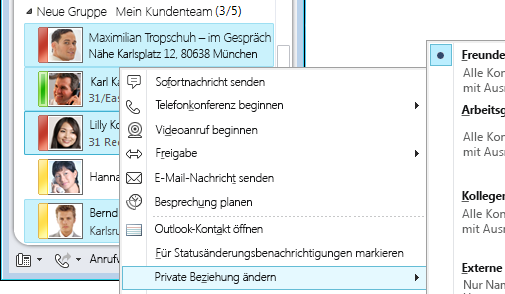
Standardmäßig werden Kontakte beim Hinzufügen zur Kontaktliste der privaten Beziehung Kollegen zugeordnet. Wenn Sie über Kontakte verfügen, denen Sie später eine andere Beziehung zugewiesen haben, können Sie die private Beziehung wieder zu Kollegen ändern, indem Sie entweder auf Kollegen oder auf Beziehung automatisch zuordnen klicken.
Informationen zum Ändern von Telefonnummern und der Auswirkungen auf die privaten Beziehungen finden Sie unter Festlegen von Telefonoptionen und Telefonnummern.
Ausblenden Ihres Aktivitätsfeeds
Standardmäßig werden Aktualisierungen Ihrer persönlichen Notizen für alle Kontakte mit Ausnahme der blockierten Kontakte und der externen Kontakte in der Aktivitätsfeedliste angezeigt. Gehen Sie folgendermaßen vor, um dieses Verhalten zu ändern:
-
Klicken Sie im Hauptfenster von Lync auf die Schaltfläche Optionen.
-
Klicken Sie im Dialogfeld Lync - Optionen auf Persönlich.
-
Deaktivieren Sie unten im rechten Bereich unter Aktivitätsfeed das Kontrollkästchen Alle Aktualisierungen im Aktivitätsfeed anzeigen. Bei Änderungen an Ihrem Status wird nur der Anwesenheitsstatus angezeigt, beispielsweise in der Kontaktliste anderer Personen.
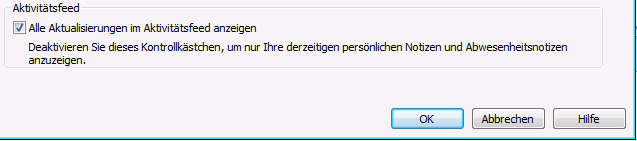
Ausblenden Ihres Standorts
Standardmäßig aktualisiert Lync Ihren Standort, wenn Sie sich von verschiedenen Orten aus anmelden. Sie können diese Informationen vor anderen verbergen, wenn Sie die folgenden Schritte ausführen:
-
Klicken Sie im Hauptfenster von Lync unter Ihrem Namen auf das Standortmenü.
-
Deaktivieren Sie das Kontrollkästchen Anderen meinen Standort anzeigen.
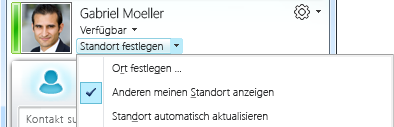
Aktivieren des Datenschutzmodus
Standardmäßig ist Ihr Anwesenheitsstatus für alle mit Ausnahme der blockierten Kontakte sichtbar. Zum Ändern der Datenschutzeinstellungen können Sie wie folgt vorgehen:
-
Klicken Sie im Hauptfenster von Lync auf die Schaltfläche Optionen.
-
Klicken Sie im Dialogfeld Lync - Optionen auf Status, und führen Sie dann einen der folgenden Schritte aus:
-
Klicken Sie auf Jeder kann meinen Anwesenheitsstatus unabhängig von den Systemeinstellungen sehen (Standardeinstellungen werden ignoriert).
-
Klicken Sie auf Der Systemadministrator soll dies festlegen – zurzeit kann jeder meinen Anwesenheitsstatus sehen, aber dies kann sich später ändern.
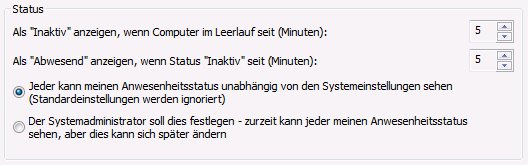
Möglicherweise hat Ihre Organisation den Datenschutzmodus in Lync aktiviert. In diesem Fall können Sie wählen, ob die Sichtbarkeit Ihrer Anwesenheitsinformationen auf die Personen beschränkt sein soll, die Sie Ihrer Liste "Kontakte" hinzugefügt haben:
-
Jeder kann meinen Anwesenheitsstatus sehen
-
Personen unter "Kontakte" meine Anwesenheit anzeigen
Wichtig: Wenn Sie Lync im Datenschutzmodus ausführen, werden ältere Versionen von Microsoft Communicator blockiert.
Blockieren eines Kontakts
So verhindern Sie, dass ein Kontakt Sie in Lync per Chat oder Anruf erreichen kann:
-
Klicken Sie in der Kontaktliste mit der rechten Maustaste auf den Kontakt, der blockiert werden soll.
-
Klicken Sie auf Private Beziehung ändern und dann auf Blockierte Kontakte.
Hinweis: Ihr Name und Ihre E-Mail-Adresse sind weiterhin sichtbar.










